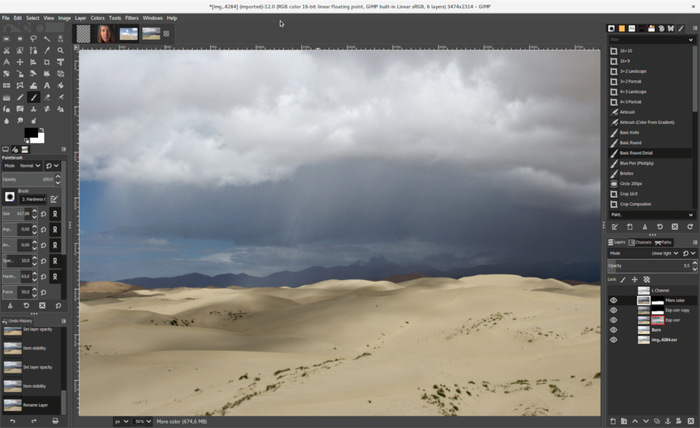GIMP и RAW⁚ Эффективная цветокоррекция и обработка
В мире фотографии обработка RAW-файлов считается золотым стандартом․ Они содержат гораздо больше информации, чем JPEG, позволяя добиться невероятной гибкости при пост-обработке․ Однако, многие фотографы считают, что для работы с RAW необходимы дорогостоящие программы, такие как Adobe Photoshop или Lightroom․ Это не совсем так․ Бесплатный и мощный графический редактор GIMP, при правильном подходе, способен на чудеса, эффективно справляясь с цветокоррекцией и обработкой RAW-файлов․ В этой статье мы рассмотрим, как использовать GIMP для достижения профессиональных результатов без лишних затрат․
Возможно, вы слышали, что GIMP не так хорош для RAW, как платные аналоги․ Это утверждение частично верно, но только до тех пор, пока вы не освоите необходимые техники и плагины․ Главное преимущество GIMP заключается в его гибкости и огромном сообществе, которое постоянно разрабатывает и совершенствует расширения, расширяющие его функциональность․ В этой статье мы сосредоточимся на тех методах, которые позволят вам эффективно работать с RAW-файлами в GIMP, достигая потрясающих результатов․
Установка и настройка GIMP для работы с RAW
Первый шаг – это установка GIMP и необходимых плагинов․ Сам GIMP можно легко скачать с официального сайта․ Для обработки RAW-файлов вам понадобится плагин, например, «RawTherapee» или «Darktable»․ Эти программы сами по себе являются мощными RAW-конвертерами, но их интеграция с GIMP позволяет использовать их преимущества в рамках привычного интерфейса GIMP․ Установка обычно сводится к загрузке плагина и размещению его в соответствующей папке GIMP․ Подробные инструкции по установке можно найти на сайтах разработчиков плагинов․
После установки плагина, перезапустите GIMP․ Теперь при открытии RAW-файла, GIMP предложит вам использовать установленный конвертер․ Это позволит вам открыть RAW-файл как обычное изображение, с которым вы сможете работать в GIMP․ Обратите внимание, что процесс открытия RAW может занять некоторое время, в зависимости от размера файла и мощности вашего компьютера․
Основные инструменты цветокоррекции в GIMP
GIMP предлагает широкий спектр инструментов для цветокоррекции․ Среди наиболее полезных⁚
- Уровни⁚ Позволяют корректировать яркость, контраст и цветовую гамму изображения․
- Кривые⁚ Более точный контроль над тональной кривой, позволяющий добиться более тонкой настройки․
- Цветовой баланс⁚ Коррекция отдельных цветовых каналов (красный, зеленый, синий)․
- Оттенки/Насыщенность: Изменение оттенков и насыщенности цветов․
Комбинация этих инструментов позволяет достичь практически любого желаемого результата․ Например, вы можете использовать уровни для базовой коррекции экспозиции, а затем кривые для более точной настройки контраста и теней․ Цветовой баланс поможет скорректировать цветовой оттенок, а инструмент «Оттенки/Насыщенность» – насыщенность отдельных цветов․
Обработка RAW-файлов в GIMP⁚ пошаговая инструкция
Рассмотрим пример обработки RAW-файла в GIMP с использованием плагина RawTherapee⁚
| Шаг | Действие |
|---|---|
| 1 | Откройте RAW-файл в GIMP․ GIMP предложит вам выбрать конвертер․ Выберите RawTherapee․ |
| 2 | В RawTherapee произведите базовую коррекцию экспозиции, баланса белого и контраста․ |
| 3 | После обработки сохраните файл в формате 16-бит TIFF․ |
| 4 | Откройте сохраненный TIFF-файл в GIMP․ |
| 5 | Используйте инструменты GIMP для более тонкой цветокоррекции, например, кривые, уровни, цветовой баланс․ |
| 6 | Добавьте дополнительные эффекты, такие как резкость или виньетирование․ |
| 7 | Сохраните обработанный файл в нужном формате (JPEG, TIFF и т․д․)․ |
Этот пошаговый подход позволяет эффективно использовать преимущества как RawTherapee, так и GIMP, сочетая их сильные стороны․
Преимущества использования GIMP для обработки RAW
Выбор GIMP для обработки RAW-файлов имеет ряд преимуществ⁚
- Бесплатно⁚ GIMP – это бесплатное программное обеспечение с открытым исходным кодом․
- Мощный⁚ GIMP предлагает широкий набор инструментов для обработки изображений․
- Гибкость⁚ Благодаря плагинам, функциональность GIMP можно расширять практически безгранично․
- Сообщество⁚ Большое и активное сообщество GIMP всегда готово помочь с решением проблем․
Эти преимущества делают GIMP привлекательным вариантом для фотографов, которые хотят получить профессиональные результаты без больших финансовых затрат․
GIMP, в сочетании с подходящими плагинами, является мощным и бесплатным инструментом для обработки RAW-файлов․ Он позволяет выполнять эффективную цветокоррекцию и добиваться высоких результатов в пост-обработке․ Не бойтесь экспериментировать и осваивать возможности этого замечательного графического редактора․ Вы удивитесь, на что он способен!
Надеюсь, эта статья помогла вам понять, как использовать GIMP для обработки RAW-файлов․ Рекомендую ознакомиться с другими нашими статьями, посвященными обработке фотографий и работе в GIMP․
Прочтите также наши статьи о⁚
Облако тегов
| GIMP | RAW | Цветокоррекция |
| Обработка фотографий | Плагины GIMP | Бесплатный редактор |
| Фотография | Post-обработка | RawTherapee |